
Apple Music è infatti uno dei migliori servizi di streaming musicale conosciuti dal pubblico. Accanto ad altri fornitori come Spotify, Pandora, Tidal, Google Music e Amazon Music, è molto utilizzato da molte persone in tutto il mondo.
Se ami ascoltare i brani di Apple Music e hai acquistato un abbonamento e ti capita di avere una Apple TV a casa, allora questa guida fa al caso tuo. Se hai guardato i modi come ottenere musica da Apple TV, hai la fortuna di arrivare a questa pagina.
Poiché l'obiettivo principale di questo articolo sarebbe su Apple Music e Apple TV, dovremmo prima conoscere alcuni fatti di base su questi due.
Guida ai contenuti Parte 1: come funziona Apple Music?Parte 2: cos'è una Apple TV e cosa fa? Parte 3: come posso ottenere Apple Music sulla mia TV?Parte 4: per sommare tutto
Apple Music è uno dei servizi di streaming musicale creati e sviluppati da Apple Inc. Contiene milioni di brani che lo rendono piacevole per gli utenti poiché hanno molte opzioni tra cui scegliere. Ha circa trenta milioni di brani a cui puoi accedere dopo aver acquistato o pagato la quota di abbonamento mensile che varia a seconda del paese di provenienza. Oltre ai brani prodotti da diversi artisti, puoi anche ascoltare le stazioni radio più popolari, ottenere un elenco di consigli musicali, numerose raccolte di playlist e altro ancora.
Ora che abbiamo già alcune idee di base sull'applicazione musicale di Apple, impareremo di più sulle Apple TV e su come ottenere la musica di Apple TV nell'ultima parte di questo articolo.
Una Apple TV non è il solito televisore a cui potresti pensare. È una scatola di piccole dimensioni che funge da lettore multimediale in cui è possibile eseguire lo streaming di diversi tipi di contenuti multimediali come video, musica, giochi e altro. Può ottenere alcuni contenuti da Internet o dal Web che possono semplificarne la visualizzazione sul televisore.
E se sei uno studente con un abbonamento ad Apple Music, puoi farlo goditi Apple TV gratuitamente!

Come accennato inizialmente, ci sono molte cose che puoi fare se hai una Apple TV a casa. Di seguito sarebbe un elenco dettagliato per il tuo riferimento.
Suggerimento: se non sei un utente Apple TV e ti stai chiedendo se valga la pena acquistare una Apple TV, puoi vedere la discussione in quora e trova la risposta.
Ecco i passaggi di base necessari per far funzionare la tua Apple TV.
Ora, andremo all'agenda principale di questo post: come ottenere la musica di Apple TV?
Come ottenere la musica di Apple TV? Qui, stiamo per discutere di due modi su come puoi finalmente riprodurre e trasmettere in streaming i tuoi brani Apple Music più amati sulla tua Apple TV: con l'uso della libreria musicale iCloud e senza. Cominciamo la discussione con il primo.
Sicuramente, sei a conoscenza della libreria musicale di iCloud. È un certo spazio di archiviazione in cui puoi salvare migliaia di brani di Apple Music o iTunes. Se stai utilizzando la tua libreria musicale iCloud, questa opzione ti sarà utile.
Ecco i passaggi che devi fare.
I dettagli aggiunti sarebbero indicati di seguito.
Le procedure di configurazione di base sono state pubblicate nella seconda parte di questo post. Puoi fare riferimento a questo per poter finalmente far funzionare la tua Apple TV. Tieni presente che devi averlo connesso a Internet, vai su Impostazioni, quindi assicurati di accedere utilizzando il tuo ID Apple e la password.
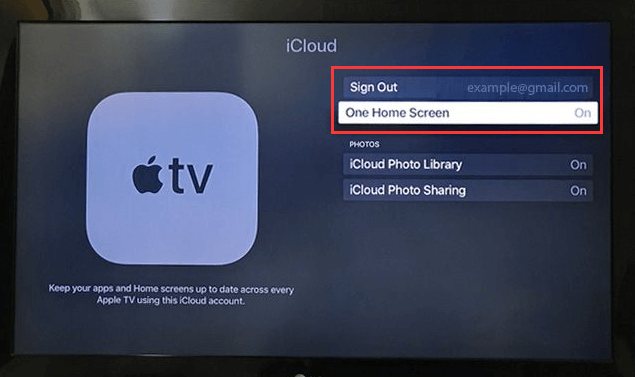
La prossima cosa che devi fare è abilitare la tua libreria musicale iCloud. Hai diversi modi per farlo a seconda del dispositivo che stai utilizzando.
L'ultimo passaggio che ti resta è goderti i brani di Apple Music sulla tua Apple TV poiché puoi già accedervi poiché hai già abilitato o acceso la tua libreria musicale iCloud.
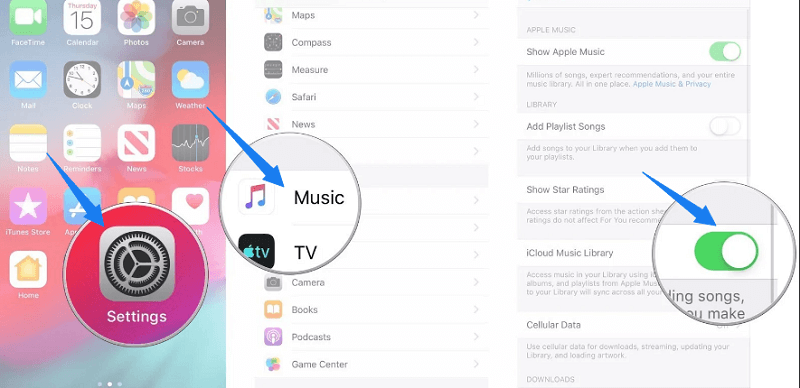
La libreria musicale di iCloud rende tutto più semplice per gli utenti. Ma se non vuoi sperimentare gli inconvenienti menzionati inizialmente, la seconda opzione presentata in questo post potrebbe essere la scelta migliore per te.
DumpMedia Apple Music Converter è un ottimo strumento in grado di rimuovere le protezioni DRM (Digital Rights Management) dei brani di Apple Music. Poiché i brani di Apple Music sono protetti da DRM, è impossibile per gli utenti scaricare direttamente i brani e riprodurli su altri dispositivi non autorizzati.
Ma non c'è bisogno di preoccuparsi di questo. Inoltre, con questo DumpMedia Apple Music Converter, puoi avere tutti i brani di Apple Music che desideri convertire e scaricare per lo streaming offline! Inoltre, devi avere un modo per condividi quelle canzoni o playlist con gli amici non preoccuparti dei formati di file poiché questo convertitore può anche eseguire la conversione dei file!
Ecco le semplici guide per usarlo DumpMedia Convertitore di musica Apple.
Esaminiamo ulteriormente questi 4 passaggi.
Ovviamente, dobbiamo assicurarlo DumpMedia Apple Music Converter è stato scaricato e installato sul tuo personal computer. Una volta installato, apri e avvia il programma. Una volta avviato il programma, verrà attivato anche iTunes.
Sotto il menu "Libreria", seleziona "Musica". Una volta terminato, vedrai ora tutti i brani e le playlist archiviati nella libreria di iTunes. Per poter scegliere i brani da scaricare e convertire.

Il passaggio successivo da eseguire è eseguire le modifiche sulle impostazioni dell'output risultante. L'applicazione supporta molti formati privi di DRM, inclusi MP3. Questo supporta anche quelli in formato AC3, M4A, M4R, AIFF, FLAC, AU e persino MKA.

Lo strumento ti consentirà anche di modificare altre opzioni come il bit rate e il sample rate. Puoi anche rinominare il file risultante. In questo passaggio, sarà inoltre necessario specificare il percorso di output o la posizione di destinazione in cui verranno salvati i file.
Dopo aver completato tutte le regolazioni desiderate per la personalizzazione o la personalizzazione, il passaggio finale sarebbe ora il processo di conversione. Puoi semplicemente premere il pulsante "Converti" che si trova nell'angolo in basso a destra dello schermo.

Una volta che hai salvato i brani Apple Music convertiti sul tuo personal computer, l'ultima cosa che devi fare per averli finalmente trasmessi in streaming sulla tua Apple TV è eseguire la condivisione domestica. Devi solo assicurarti di utilizzare l'ultima versione di iTunes sul tuo Mac personale o Wincomputer Dows.
Puoi facilmente attivare la "Condivisione in casa" sulla tua Apple TV andando sul pulsante "Impostazioni", seguito da "Account", quindi "Condivisione in casa". Per il tuo Mac o Windows computer, puoi farlo accedendo al tuo account iTunes, andando su "File", quindi "Condivisione in casa" e spuntando "Attiva condivisione in casa". Dopo aver fatto questo, potrai finalmente goderti tutte quelle canzoni di Apple Music che ami.
Suggerimento: Nel caso in cui tu abbia problemi con alcuni problemi di Apple Music, li abbiamo allegati questo link per te, potresti essere in grado di trovare la soluzione in esso.
Come ottenere la musica da Apple TV? Questo post ha evidenziato la guida più semplice che puoi eseguire per ottenere finalmente e riprodurre in streaming i brani di Apple Music sulla tua Apple TV. Hai due opzioni per farlo: usa la tua libreria iCloud o un'applicazione software di terze parti. Quest'ultimo è uno più consigliato.
Dopo aver finito questo post, quale pensi sia una scelta migliore?
